Win7共享出现没有权限使用网络资源怎么办
四招解决Windows 7网络共享故障
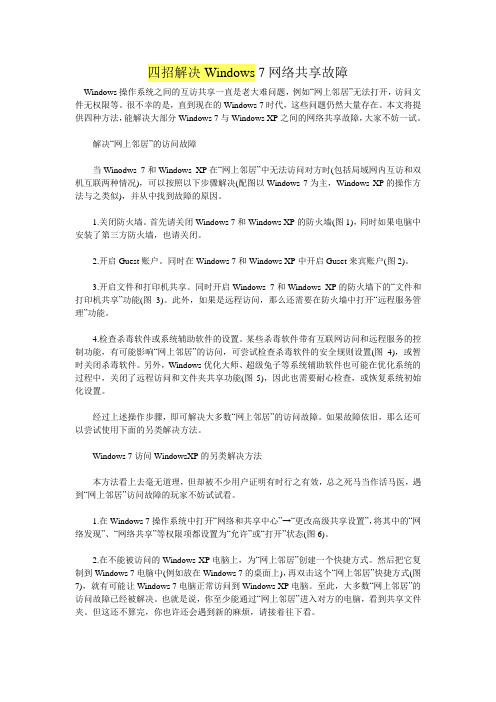
四招解决Windows 7网络共享故障Windows操作系统之间的互访共享一直是老大难问题,例如“网上邻居”无法打开,访问文件无权限等。
很不幸的是,直到现在的Windows 7时代,这些问题仍然大量存在。
本文将提供四种方法,能解决大部分Windows 7与Windows XP之间的网络共享故障,大家不妨一试。
解决“网上邻居”的访问故障当Winodws 7和Windows XP在“网上邻居”中无法访问对方时(包括局域网内互访和双机互联两种情况),可以按照以下步骤解决(配图以Windows 7为主,Windows XP的操作方法与之类似),并从中找到故障的原因。
1.关闭防火墙。
首先请关闭Windows 7和Windows XP的防火墙(图1),同时如果电脑中安装了第三方防火墙,也请关闭。
2.开启Guest账户。
同时在Windows 7和Windows XP中开启Guset来宾账户(图2)。
3.开启文件和打印机共享。
同时开启Windows 7和Windows XP的防火墙下的“文件和打印机共享”功能(图3)。
此外,如果是远程访问,那么还需要在防火墙中打开“远程服务管理”功能。
4.检查杀毒软件或系统辅助软件的设置。
某些杀毒软件带有互联网访问和远程服务的控制功能,有可能影响“网上邻居”的访问,可尝试检查杀毒软件的安全规则设置(图4),或暂时关闭杀毒软件。
另外,Windows优化大师、超级兔子等系统辅助软件也可能在优化系统的过程中,关闭了远程访问和文件夹共享功能(图5),因此也需要耐心检查,或恢复系统初始化设置。
经过上述操作步骤,即可解决大多数“网上邻居”的访问故障。
如果故障依旧,那么还可以尝试使用下面的另类解决方法。
Windows 7访问WindowsXP的另类解决方法本方法看上去毫无道理,但却被不少用户证明有时行之有效,总之死马当作活马医,遇到“网上邻居”访问故障的玩家不妨试试看。
1.在Windows 7操作系统中打开“网络和共享中心”→“更改高级共享设置”,将其中的“网络发现”、“网络共享”等权限项都设置为“允许”或“打开”状态(图6)。
装有Win7系统的电脑在局域网不能共享的解决方案

装有Win7系统的电脑在局域网不能共享的解决方案Win7系统的网络功能比XP有了进一步的增强,使用起来也相对清晰。
但是由于做了很多表面优化的工作,使得底层的网络设置对于习惯了XP系统的人来说变得很不适应,其中局域网组建就是一个很大的问题。
默认安装系统后不但同组内的Win7系统互相不能共享访问,而且最头疼的问题是组内的XP系统计算机更难互访。
针对这个问题,从网络上收集了一些这方面的资料,结合自己在调试过程中的情况,通过以下步骤基本能够解决XP与Win7局域网共享设置的问题。
一、必要点1、需要是管理员权限的帐户2、所有入网的计算机都要在相同的IP段,比如都为192.168.1.X(2≤X≤255)3、所有入网的计算机都要在相同的工作组,比如都在WORKGROUP组4、所有入网的计算机都要开启来宾账户,默认账户名为:guest。
5、关闭任何第三方的防火墙软件,或者进行一些相关设置(很重要)。
Windows自带的防火墙。
如果没有把它关闭的话,也需要进行一些设置才可以。
打开Windows防火墙---例外---勾选文件和打印机共享---确定---保存。
XP系统,在常规选项卡中,要去掉不允许例外前面的勾。
6、所有入网的计算机的操作系统必须有正确的权限设置(这是重点)7、XP,是指Windows XP Professional 版本。
其中所述的部分方法,并不适用于Windows XP Home Edition。
8、Win7,是指Windows 7。
不同版本的Win7可能存在一定的差异。
如果你用的是Home Basic版本,就不要再往下看了,因为Home Basic不提供文件共享功能。
二、必须开启的服务右键点击我的电脑或计算机—管理----服务和应用程序,打开服务或者用WIN+R打开运行---输入services.msc回车,打开服务设置将以下服务的[启动类型]选为[自动],并确保[服务状态]为[已启动]ServerWorkstationComputer BrowserDHCP ClientRemote Procedure CallRemote Procedure Call (RPC) LocatorDNS ClientFunction Discovery Resource PublicationUPnP Device HostSSDP DiscoveryTIP/IP NetBIOSHelper //这个很重要,其他的条件即使都满足了,没有这个也不行。
无法访问,你可能没有权限使用网络资源,请与该计算机管理员联系,拒绝访问

无法访问,你可能没有权限使用网络资源,请与该计算机管理员联系,拒绝访问2007年06月20日星期三 18:23无法访问,你可能没有权限使用网络资源,请与该计算机管理员联系,拒绝访问关于无法访问网上邻居问题的解决(1)1、正确安装网络组件。
看一下TCP/IP的高级属性中,是否开启NETBIOS。
查看是否选定“文件和打印服务”组件。
2、启动"计算机浏览器"服务。
--网络邻居不能看到计算机3、起用Guest(来宾)帐户。
4、允许Guest(来宾)帐号从网络上访问。
运行-‘gpedit.msc’组策略管理器,计算机配置-Windows设置-本地策略-用户权利指派,“拒绝从网络访问这台计算机”策略中删除GUEST帐号。
5、防火墙:关闭自带的防火墙;如果使用了第三方的防火墙产品,参考其使用手册,确保防火墙没有禁止以下端口的通讯:UDP-137、UDP-138、TCP-139、TCP-445(仅WIN2K 及以后的操作系统)。
6、检查RPC、Plug and Play服务是否已启动检查相应的系统文件夹的权限,尝试重新注册以下的动态链接库:regsvr32 netshell.dllregsvr32 netcfgx.dllregsvr32 netman.dll7、设置帐号和密码由于WinNT内核的操作系统,在访问远程计算机的时候,好像总是首先尝试用本地的当前用户名和密码来尝试,可能造成无法访问,在这里把用户密码添加进去就可以了。
访问报无权限解决方法:8.设置网络访问模式为经典模式运行gpedit.msc-->计算机配置--> windows设置--> 安全设置(Security Settings)--> 本地策略(Local Policies)-->安全选项(Security Options)-->网络访问:本地账户的共享和安全模式(Network access:Sharing and security model for local accounts)-->更改为经典模式.这样即使不开启guest,你也可以通过输入本地的账户和密码来登录你要访问的计算机,本地的账户和密码为你要访问的计算机内已经的账户和密码。
彻底解决Windows7局域网共享问题

彻底解决Windows7局域网共享问题(转)前两天帮朋友公司的电脑设置打印机共享,弄了半天都没有解决问题。
后来回去在网上搜索了很多种方法。
最后确定如下方法可以解决此问题.一、启用来宾帐户(guest):开始——计算机右键——管理-—本地用户和组—-用户——guest右键—-属性,去掉“帐户已禁用”前面的勾,确定。
建议重启计算机。
二、开启必要的服务:由于WIN7系统的网络功能比XP有了进一步的增强,使用起来也相对清晰。
但是由于做了很多表面优化的工作,使得底层的网络设置对于习惯了XP系统的人来说变得很不适应,其中局域网组建就是一个很大的问题。
win7局域网共享需要开启的服务项,解决局域网无法共享问题!开始> 运行(或者win+R): services。
msc,找到以下服务项,并开启。
UPnP Device Host:允许UPnP 设备宿主在此计算机上。
如果停止此服务,则所有宿主的UPnP 设备都将停止工作,并且不能添加其他宿主设备。
如果禁用此服务,则任何显式依赖于它的服务将都无法启动.TCP/IP NetBIOS Helper:提供TCP/IP (NetBT) 服务上的NetBIOS 和网络上客户端的NetBIOS 名称解析的支持,从而使用户能够共享文件、打印和登录到网络。
如果此服务被停用,这些功能可能不可用.如果此服务被禁用,任何依赖它的服务将无法启动.SSDP Discovery:当发现了使用SSDP 协议的网络设备和服务,如UPnP 设备,同时还报告了运行在本地计算机上使用的SSDP 设备和服务。
如果停止此服务,基于SSDP 的设备将不会被发现。
如果禁用此服务,任何依赖此服务的服务都无法正常启动。
Server:支持此计算机通过网络的文件、打印、和命名管道共享。
如果服务停止,这些功能不可用。
如果服务被禁用,任何直接依赖于此服务的服务将无法启动。
Network Location Awareness:当发现了使用SSDP 协议的网络设备和服务,如UPnP 设备,同时还报告了运行在本地计算机上使用的SSDP 设备和服务.如果停止此服务,基于SSDP 的设备将不会被发现.如果禁用此服务,任何依赖此服务的服务都无法正常启动。
win7下部分计算机或全部计算机无法访问共享文件夹
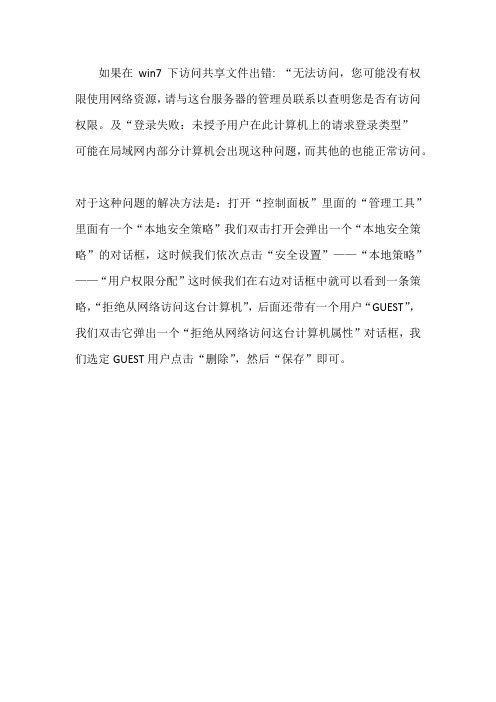
如果在win7下访问共享文件出错: “无法访问,您可能没有权限使用网络资源,请与这台服务器的管理员联系以查明您是否有访问权限。
及“登录失败:未授予用户在此计算机上的请求登录类型”
可能在局域网内部分计算机会出现这种问题,而其他的也能正常访问。
对于这种问题的解决方法是:打开“控制面板”里面的“管理工具”里面有一个“本地安全策略”我们双击打开会弹出一个“本地安全策略”的对话框,这时候我们依次点击“安全设置”——“本地策略”——“用户权限分配”这时候我们在右边对话框中就可以看到一条策略,“拒绝从网络访问这台计算机”,后面还带有一个用户“GUEST”,我们双击它弹出一个“拒绝从网络访问这台计算机属性”对话框,我们选定GUEST用户点击“删除”,然后“保存”即可。
共享文件夹报错:无法访问,您可能没有权限使用网络资源的解决方法

错误类型:A、“登录失败:未授予用户在此计算机上的请求登录类型。
”B、“无法访问,您可能没有权限使用网络资源。
请与这台服务器的管理员联系以查明您是否有访问权限。
”若出现B--“xxx无法访问,您可能没有权限使用网络资源。
请与这台服务器的管理员联系以查明您是否有访问权限”错误,有可能是计算机的安全设置问题,使目标计算机无法访问,解决参考:1. 取消简单文件共享。
打开“我的电脑”,在菜单上选择“工具”--“文件夹选项”--“查看”--取消“使用简单文件共享(推荐)”。
2. 启用guest账户。
“我的电脑”--右键--“管理”--“本地用户和组”--“用户”--Guest用户--右键--“属性”--取消“帐户已停用”。
3. 在组策略中设置安全策略。
开始--运行--gpedit.msc--计算机配置--windows设置--安全设置--本地策略--“用户权力指派”,双击右边“从网络访问此计算机”,看有Everyone否,无则添加。
双击左边的“拒绝从网络访问此计算机”,保证为空的。
4. 选择左边的“本地策略”->“安全选项”,a.确认右边的“网络访问:本地帐户的共享与安全模式”为“经典”;b.确认右边的“Microsoft网络客户:为通讯启用数字签名(总是)”为“已停用”;c.确认右边的“Microsoft网络客户:为通讯启用数字签名(如果服务器允许)”为“已启用”;d.确认右边的“Microsoft网络服务器:为通讯启用数字签名(总是)”为“已停用”;e.确认右边的“Microsoft网络服务器:为通讯启用数字签名(如果服务器允许)”为“已启用”。
5.正确配置网络防火墙1>很多机器安装了网络防火墙,它的设置不当,同样导致用户无法访问本机的共享资源,这时就要开放本机共享资源所需的NetBIOS端口。
笔者以天网防火墙为例,在“自定义IP规则”窗口中选中“允许局域网的机器使用我的共享资源”规则,最后点击“保存”按钮,这样就开放了NetBIOS端口。
无法访问,您可能没有权限使用网络资源的解决方法

无法访问,您可能没有权限使用网络资源的解决方法如果出现“xxx计算机无法访问,您可能没有权限使用网络资源。
请与这台服务器的管理员联系以查明您是否有访问权限”的报错,这可能是计算机的安全设置被改动过了,导致目标计算机无法被访问。
可以采取以下步骤解决:1. 取消简单文件共享。
打开“我的电脑”,在菜单上选择“工具”->“文件夹选项”->“查看”,清除“使用简单文件共享(推荐)”的选择。
2. 启用guest账户。
右键点击“我的电脑”,选择“管理”,选择“本地用户和组”->“用户”,右键点击Guest用户,选“属性”,清除“帐户已停用”的选择。
3. 在组策略中设置,安全策略。
开始--运行--gpedit.msc--计算机配置--windows设置--安全设置--本地策略--“用户权力指派”,双击右边的“从网络访问此计算机”,保证其中有Everyone,双击左边的“拒绝从网络访问此计算机”,保证其是空的。
4. 选择左边的“本地策略”->“安全选项”,a.确认右边的“网络访问:本地帐户的共享与安全模式”为“经典”;b.确认右边的“Microsoft网络客户:为通讯启用数字签名(总是)”为“已停用”;c.确认右边的“Microsoft网络客户:为通讯启用数字签名(如果服务器允许)”为“已启用”;d.确认右边的“Microsoft网络服务器:为通讯启用数字签名(总是)”为“已停用”;e.确认右边的“Microsoft网络服务器:为通讯启用数字签名(如果服务器允许)”为“已启用”。
5.正确配置网络防火墙1>很多机器安装了网络防火墙,它的设置不当,同样导致用户无法访问本机的共享资源,这时就要开放本机共享资源所需的NetBIOS 端口。
笔者以天网防火墙为例,在“自定义IP规则”窗口中选中“允许局域网的机器使用我的共享资源”规则,最后点击“保存”按钮,这样就开放了NetBIOS端口。
2>关闭windows自带防火墙。
WIN7访问共享文件无权限解决方法
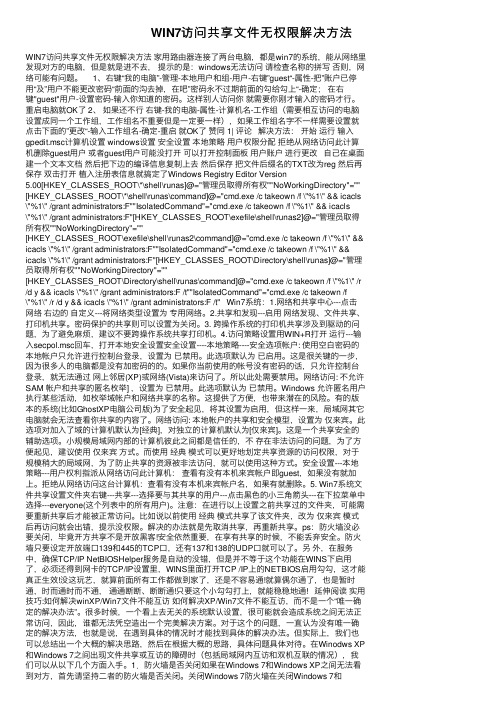
WIN7访问共享⽂件⽆权限解决⽅法WIN7访问共享⽂件⽆权限解决⽅法家⽤路由器连接了两台电脑,都是win7的系统,能从⽹络⾥发现对⽅的电脑,但是就是进不去,提⽰的是:windows⽆法访问请检查名称的拼写否则,⽹络可能有问题。
1、右键“我的电脑”-管理-本地⽤户和组-⽤户-右键”guest“-属性-把”账户已停⽤“及”⽤户不能更改密码“前⾯的沟去掉,在吧”密码永不过期前⾯的勾给勾上“-确定;在右键"guest"⽤户-设置密码-输⼊你知道的密码。
这样别⼈访问你就需要你刚才输⼊的密码才⾏。
重启电脑就OK了 2、如果还不⾏右键-我的电脑-属性-计算机名-⼯作组(需要相互访问的电脑设置成同⼀个⼯作组,⼯作组名不重要但是⼀定要⼀样),如果⼯作组名字不⼀样需要设置就点击下⾯的”更改“-输⼊⼯作组名-确定-重启就OK了赞同 1| 评论解决⽅法:开始运⾏输⼊gpedit.msc计算机设置 windows设置安全设置本地策略⽤户权限分配拒绝从⽹络访问此计算机删除guest⽤户或者guest⽤户可能没打开可以打开控制⾯板⽤户账户进⾏更改⾃⼰在桌⾯建⼀个⽂本⽂档然后把下边的编译信息复制上去然后保存把⽂件后缀名的TXT改为reg 然后再保存双击打开植⼊注册表信息就搞定了Windows Registry Editor Version5.00[HKEY_CLASSES_ROOT\*\shell\runas]@="管理员取得所有权""NoWorkingDirectory"="" [HKEY_CLASSES_ROOT\*\shell\runas\command]@="cmd.exe /c takeown /f \"%1\" && icacls \"%1\" /grant administrators:F""IsolatedCommand"="cmd.exe /c takeown /f \"%1\" && icacls \"%1\" /grant administrators:F"[HKEY_CLASSES_ROOT\exefile\shell\runas2]@="管理员取得所有权""NoWorkingDirectory"=""[HKEY_CLASSES_ROOT\exefile\shell\runas2\command]@="cmd.exe /c takeown /f \"%1\" && icacls \"%1\" /grant administrators:F""IsolatedCommand"="cmd.exe /c takeown /f \"%1\" && icacls \"%1\" /grant administrators:F"[HKEY_CLASSES_ROOT\Directory\shell\runas]@="管理员取得所有权""NoWorkingDirectory"=""[HKEY_CLASSES_ROOT\Directory\shell\runas\command]@="cmd.exe /c takeown /f \"%1\" /r /d y && icacls \"%1\" /grant administrators:F /t""IsolatedCommand"="cmd.exe /c takeown /f \"%1\" /r /d y && icacls \"%1\" /grant administrators:F /t" Win7系统:1.⽹络和共享中⼼---点击⽹络右边的⾃定义---将⽹络类型设置为专⽤⽹络。
win7共享无访问权限怎么办?终极解决方法大全
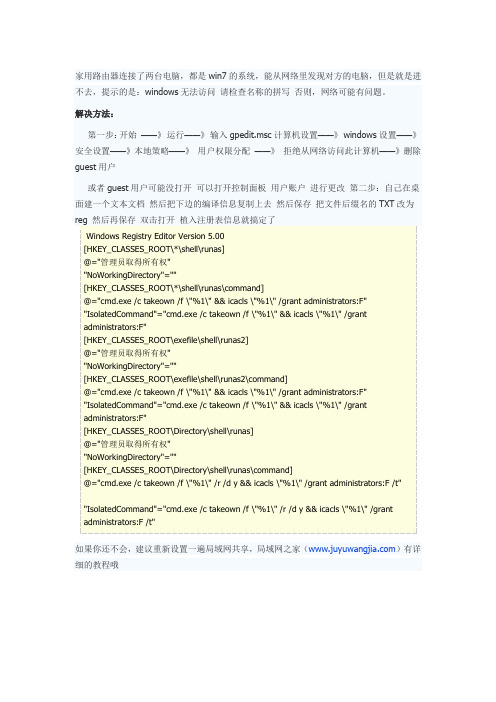
家用路由器连接了两台电脑,都是 win7 的系统,能从网络里发现对方的电脑,但是就是进 不去,提示的是:windows 无法访问请检查名称的拼写否则,网络可能有问题。
解决方法: 第一步:开始 ——》运行——》输入 gpedit.msc 计算机设置——》 windows 设置——》 安全设置——》本地策略——》用户权限分配 ——》拒绝从网络访问此计算机——》删除 guest 用户 或者 guest 用户可能没打开可以打开控制面板用户账户进行更改第二步:自己在桌面建 一个文本文档然后把下边的编译信息复制上去然后保存把文件后缀名的 TXT 改为 reg 然后 再保存双击打开植入注册表信息就搞定了Windows Registry Editor Version 5.00 [HKEY_CLASSES_ROOT\*\shell\runas] @="管理员取得所有权" "NoWorkingDirectory"="" [HKEY_CLASSES_ROOT\*\shell\runas\command] @="cmd.exe /c takeown /f \"%1\" &&icacls \"%1\" /grant administrators:F" "IsolatedCommand"="cmd.exe /c takeown /f \"%1\" &&icacls \"%1\" /grant administrators:F" [HKEY_CLASSES_ROOT\exefile\shell\runas2] @="管理员取得所有权" "NoWorkingDirectory"="" [HKEY_CLASSES_ROOT\exefile\shell\runas2\command] @="cmd.exe /c takeown /f \"%1\" &&icacls \"%1\" /grant administrators:F" "IsolatedCommand"="cmd.exe /c takeown /f \"%1\" &&icacls \"%1\" /grant administrators:F" [HKEY_CLASSES_ROOT\Directory\shell\runas] @="管理员取得所有权" "NoWorkingDirectory"="" [HKEY_CLASSES_ROOT\Directory\shell\runas\command] @="cmd.exe /c takeown /f \"%1\" /r /d y &&icacls \"%1\" /grant administrators:F /t" "IsolatedCommand"="cmd.exe /c takeown /f \"%1\" /r /d y &&icacls \"%1\" /grant administrators:F /t"如果你还不会,建议重新设置一遍局域网共享,局域网之家()有详 细的教程哦。
您可能没有权限使用网络资源_请和这台服务器的管理员联系以查明您是否有访问权限

登录失败:未授予用户在此计算机上的请求登录类型。
无法访问。
您可能没有权限使用网络资源。
请与这台服务器的管理员联系以查明您是否有访问权限。
如果出现“xxx计算机无法访问,您可能没有权限使用网络资源。
请与这台服务器的管理员联系以查明您是否有访问权限”的报错,这可能是计算机的安全设置被改动过了,导致目标计算机无法被访问。
可以采取以下步骤解决:1.取消简单文件共享打开“我的电脑”,在菜单上选择“工具”->“文件夹选项”->“查看”,清除“使用简单文件共享(推”的选择。
2.启用guest 账户。
右键点击“我的电脑”,选择“管理”,选择“本地用户与组”->“用户”,右键点击Guest 用户,选“属性”,清除“帐户已停用”的选择。
3.在组策略中设置,安全策略开始--运行--gpedit.msc-- 计算机配置--windows 设置--安全设置--本地策略--“用户权力指派”,双击右边的“从网络访问此计算机”,保证其中有Everyone ,双击左边的“拒绝从网络访问此计算机”,保证其是空的。
4.选择左边的“本地策略”->“安全选项”,a.确认右边的“网络访问:本地帐户的共享与安全模式”为“经典”;b.确认右边的“ Microsoft网络客户:为通讯启用数字签名(总是)”为“已停用”;c.确认右边的“ Microsoft网络客户:为通讯启用数字签名(如果服务器允许)” 为“已启用”;d.确认右边的“ Microsoft网络服务器:为通讯启用数字签名(总是)”为“已停用”;e.确认右边的“ Microsoft网络服务器:为通讯启用数字签名(如果服务器允许)”为“已启用”。
5.正确配置网络防火墙1>很多机器安装了网络防火墙,它的设置不当,同样导致用户无法访问本机的共享资源,这时就要开放本机共享资源所需的NetBIOS 端口。
笔者以天网防火墙为例,在“自定义IP 规则”窗口中选中“允许局域网的机器使用我的共享资源”规则,最后点击“保存”按钮,这样就开放了NetBIOS 端口。
Windows7提示“无法访问您可能没有权限使用网络资源”的解决办法

Windows7提⽰“⽆法访问您可能没有权限使⽤⽹络资源”的解决办法⼤家经常会碰到,电脑A(Windows7)访问局域⽹打印机的时候出现提⽰“⽆法访问你可能没有权限使⽤⽹络资源”,导致⽆法正常使⽤打印机。
那么出现这种情况该如何解决呢?解决⽅法:⼀、⾸先需要确定局域⽹的⽹络连通性⾸选要确定打印机是否已经共享、⽂件是否已经共享,局域⽹⽹络是否通畅,电脑A 访问共享打印机的电脑B⽹络是否通畅, ping ⼀下电脑 B 的IP地址就可以了。
进⼊ cmd (命令提⽰符)窗⼝,ping 共享电脑IP,如下图所⽰,则说明⽹路是通畅的。
⼆、按照下⾯的步骤⼀步⼀步设置已共享的电脑(Windows 7)1、设置⽂件和打印机共享服务打开“本地连接”的“属性”窗⼝,确认“Microsoft ⽹络的⽂件和打印机共享” 已经被勾选上。
2、确定访问端电脑A 跟共享端电脑B 在局域⽹内的同⼀⼯作组⾥,并且确认共享主机的名称打开计算机 --> 系统属性 --> 查看共享计算机的名称、⼯作组。
3、设置来宾 “Guest” 的⽹络访问权限点击 “开始” 菜单 --> 在搜索程序和⽂件筐⾥输⼊ “ gpedit.msc” 命令,然后按回车键(Enter),或者按组合键(微软徽标键+字母R 键),弹出运⾏窗⼝,在⾥⾯输⼊命令 “gpedit.msc” ,打开 “组策略”。
在打开的 “本地组策略编辑器” 窗⼝,执⾏如下操作:计算机配置 --> Windows 设置 --> 安全设置 --> 本地策略 --> ⽤户权限分配 --> ⿏标左键双击“拒绝从⽹络访问这台计算机”,删除 “Guest”账号,并点击下⾯的应⽤按钮。
4、设置本地安全⽹络访问模式在打开的 “本地组策略编辑器” 窗⼝,执⾏如下操作:计算机配置 --> Windows 设置 --> 安全设置 --> 本地策略 --> 安全选项 --> ⿏标左键双击“⽹络访问:本地账户的共享和安全模型”,将其设置为 “仅来宾 - 对本地⽤户进⾏⾝份验证,其⾝份为来宾” 。
网络共享显示计算机无法访问您可能没有权限使用网络资源请咨询管理员的解决方法
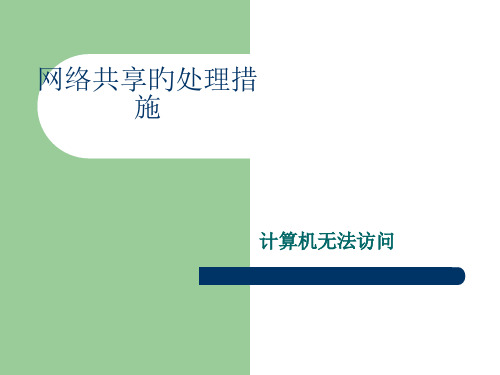
为何运营了“网络安装向导”旳Windows XP旳共 享资源就能被工作组中旳其他计算机访问呢?其实运 营“网络安装向导”只是一种表面现象,主要旳是运 营了它之后就修改了“本地安全设置”中旳两条策略:
1.启用了“账户:客户账户状态”(在“安 全设置→本地策略→安全选项”下),这条设 置实际上就是启用了guest账户;
(5)取消“使用简朴文件共享”方式:资源管理器\ 工具\文件夹选项\查看\去掉“使用简朴文件共享(推 荐)”前面旳勾。
(6)工作组名称一致。 (7)勾选“Microsoft网络旳文件和打印机共享”。
计算机无法访问,您可能没有权限使用网络资源
(8)运营服务策略“Services.msc”。开启其中旳 “Clipbook Server”(文件夹服务器):这个服务允许 你们网络上旳其他顾客看到你旳文件夹。当然有时你 可把它改为手动开启,然后再使用其他程序在你旳网 络上公布信息。
假设两台电脑做成局域网,win xp和win 2023
例如两台电脑, 一台2023一台XP,经常会出现,2023不 能访问XP系统.或者访问旳时候提醒你输入顾客名和 密码.处理措施如下.
第一种问题:假如2023 在访问XP旳时候出现 图片1要求你输入顾客 名和密码.
上面图片上旳问题是,因为guest来宾帐号被停用,处理 Байду номын сангаас施如下:
认状态下是全方面启用旳,这意味着运营计算机旳全部网络连接, 难于实现网上邻居共享。同步,因为windows防火墙默认状态 下是禁止“文件与打印机共享旳”,所以,启用了防火墙,往往 不能共享打印,处理方法是:进入“本地连接”窗口,点“高 级”\“设置”\“例外”\在程序与服务下勾选“文件和打印机共 享”。
计算机无法访问,您可能没有权限使用网络资源.请与这台服务器的管理员联系

(6)取消“使用简单文件共享”方式:资源管理器工具文件夹选项查看去掉“使用简单文件共
享(推荐)”前面的勾。
(7)工作组名称一致。
(8)勾选“Microsoft网络的文件和打印机共享”。
(9)运行服务策略“Services.msc”。启动其中的“Clipbook Server”(文件夹服务器):这个服务
HKEY_LOCAL_MACHINESYSTEMCurrentControlSetControlLsa右边RestrictAnonymous
的值是否为0
xp访问权限问题的解决(绝对有效)
1 打开受访者的guest权限
2 开始--运行--gpedit.msc
,win2000/winxp里的安全控制里不要将everyone的账号组删除。
注意:a、如果您没有加入域并想查看“安全”选项卡,则设置显示“安全”选项卡:资源管理器
工具文件夹选项查看去掉“使用简单文件共享(推荐)”前面的勾。b、查看文件和文件夹的有
效权限:资源管理器右击要查看有效权限该文件或文件夹“属性”单击“安全”选项卡“高级
共享资源了..
第二个方案很重要,如下:
1.关闭防火墙,针对XPSP1和XPSP2用户,如果自己装的瑞星防火墙,天网等其他防火墙,也请
关闭掉看看.方法如下:
WINXPP本身所自带的网络防火墙没有关闭,请关闭。设置如下:
计算机无法访问,您可能没有权限使用网络资源.请与这台服务器的管理员联系
(1)安装NWlink IPX/SPX/NetBIOS Compatible Transport Protocol协议。
(2)开启guest账号:右击我的电脑管理用户有个guest,双击之去掉“账户已停用”前面的勾。(启用GUEST用户)
新装的Windows7系统无法访问局域网共享怎么办

Server:支持此计算机通过网络的文件、打印、和命名管道共享。如果服务停止,这些功能不可用。如果服务被禁用,任何直接依赖于此服务的服务将无法启动。
Network Location Awareness:
当发现了使用 SSDP 协议的网络设备和服务,如 UPnP 设备,同时还报告了运行在本地计算机上使用的 SSDP 设备和服务。如果停止此服务,基于 SSDP 的设备将不会被发现。如果禁用此服务,任何依赖此服务的服务都无法正常启动。
这样的话还可以共享,如果你想本地磁盘的D,C,F想共享的话,找到你想共享的那个磁盘上,鼠标右键——属性——共享——如果你知道有风险但还要共享驱动器的根目录请单击此处——在网络上共享此文件——确定,就可以了
然后你打开网络邻居就可以访问其他计算机了!
Network Connections:管理“网络和拨号连接”文件夹中对象,在其中您可以查看局域网和远程连接。
DNS Client:DNS 客户端服务(dnscache)缓存域名系统(DNS)名称并注册该计算机的完整计算机名称。如果该服务被停止,将继续解析 DNS 名称。然而,将不缓存 DNS 名称的查询结果,且不注册计算机名称。如果该服务被禁用,则任何明确依赖于它的服务都将无:
维护网络上计算机的更新列表,并将列表提供给计算机指定浏览。如果服务停止,列表不会被更新或维护。如果服务被禁用,任何直接依赖于此服务的服务将无法启动。
来源:解决Windows7无法访问局域网共享的问题
TAGS: Windows7 共享 局域网
TCP/IP NetBIOS Helper:提供 TCP/IP (NetBT) 服务上的 NetBIOS 和网络上客户端的 NetBIOS 名称解析的支持,从而使用户能够共享文件、打印和登录到网络。如果此服务被停用,这些功能可能不可用。如果此服务被禁用,任何依赖它的服务将无法启动。
Win7系统无法访问共享文件夹网络资源提示没有权限的解决方法

Win7系统无法访问共享文件夹网络资源提示没有权限的解决方法
Win7系统使用共享文件夹时提示无权限访问网络资源,该如何解决?win7系统用户在访问局域网共享文件夹的时候无法打开共享文件提示访问该文件夹怎么办?下面小编就详细的为大家介绍Win7系统无法访问共享文件夹网络资源提示没有权限的解决方法。
解决方法:
1、选择需要共享的文件夹→网络;
2、右键点击我的图片共享文件夹→属性;
3、文件夹属性→共享;
4、再点击共享按钮;
5、文件共享→点击下拉菜单;
6、在菜单中选择Everyone(每个人)账户;
7、点击添加按钮;
分享到:。
网络共享显示计算机无法访问,您可能没有权限使用网络资源,请咨询管理员的解决方法 ppt课件

19
网络共享显示计算机无法访问,您 可能没有权限使用网络资源,请咨
询管理员的解决方法
这里我们把图片11里的工作组,WORKGROUP 复制到图片10里的工作组名称里.大家在看图 片10里的工作组就会被我们改为 WORKGROUP,然后点下一步,大家又会看到 图片12
20
网络共享显示计算机无法访问,您 可能没有权限使用网络资源,请咨
(5)取消“使用简单文件共享”方式:资源管理器\ 工具\文件夹选项\查看\去掉“使用简单文件共享(推 荐)”前面的勾。
(6)工作组名称一致。 (7)勾选“Microsoft网络的文件和打印机共享”。
网络共享显示计算机无法访问,您
3
可能没有权限使用网络资源,请咨 询管理员的解决方法
计算机无法访问,您可能没有权限使用网络资源
询管理员的解决方法
然后点一下步, 大家会看到图 片10
17
网络共享显示计算机无法访问,您 可能没有权限使用网络资源,请咨
询管理员的解决方法
18
网络共享显示计算机无法访问,您 可能没有权限使用网络资源,请咨
询管理员的解决方法
记住这里的工作组也 一定要填写对,默认的 是MSHOME工作组. 我们这里需要打开 我的电脑 属性 计算机名 工作组 里的名称要一致,请看 图片11
最新整理Win7访问局域网共享提示没有权限是怎么回事

W i n7访问局域网共享提示没有权限是怎么回事局域网可以实现文件管理、应用软件共享、打印机共享、工作组内的日程安排、电子邮件和传真通信服务等功能。
但是有网友提到一个问题是在访问局域网共享时系统提示没有权限使用网络资源。
是权限设置问题吗?那么,W i n7访问局域网共享提示没有权限该怎么办呢?解决方法:删除拒绝从网络访问这台计算机里面的G u1、在屏幕的左下角点开----在搜索程序和文件那个文本框里输入g p e d i t.m s c,然后回车。
2、弹出如下图的对话框,依次展开----计算机配置---w i n d o s设置----安全设置----本地策略---用户权限分配;3、删除用户权限分配选项中的拒绝从网络访问这台计算机中的G u e s t用户或组。
并应用。
补充:局域网经常断线解决方法进一步排查判断水晶头久了是否氧化,重做末端一端水晶头,故障没有排除,测试仪测试,8线全通的,可是故障依旧出现,上一会儿就掉线。
继续排查上端一端水晶头和端口,切换端口无效,重新做另一端水晶头,现在问题来了,网络干脆不通,做一次不行,两次也不行,水晶头质量不行或者网钳问题?可测试总是第三线不亮,是不愿相信的网线故障?做一对水晶头测试网钳和水晶头质量,测试8线完全通过。
排除网钳水晶头问题。
果断判断是网线第三线(白绿)可能拉扯中间断了,(但又没完全断,所以时断时续)。
自己重新定义线序,保证第1、2、3、6线跳开使用白绿线,把两端水晶头一压好,彻底解决问题,不再掉线!相关阅读:局域网网络故障分析解决i p地址冲突:i p地址冲突是局域网中经常出现的问题,有的用户可能重做系统或其他原因丢失自己的I P地址,在重新写I P的时候和其他人的I P地址一样导致i p地址出错,此时电脑右下角就会有个提示框提示你I P地址已经有人用。
部门网管应该统计好部门人员的I P地址,当出现问题时可有资料可循,避免I P地址冲突。
计算机网卡故障,一般的主机网卡都带有网卡指示灯,网卡灯有两种类型,一种是只有单灯,一种是双灯。
- 1、下载文档前请自行甄别文档内容的完整性,平台不提供额外的编辑、内容补充、找答案等附加服务。
- 2、"仅部分预览"的文档,不可在线预览部分如存在完整性等问题,可反馈申请退款(可完整预览的文档不适用该条件!)。
- 3、如文档侵犯您的权益,请联系客服反馈,我们会尽快为您处理(人工客服工作时间:9:00-18:30)。
Win7共享出现没有权限使用网络资源怎么办?当我们使用Win7系统进行共享文件时,有时候会遇到其中一台可以正常访问另一台,但是另一台却不能访问,提示:“无法访问.你可能没有权限使用网络资源.请与这台服务器的管理员联系...”的情况,这该如何解决呢?下面小编就和大家分享下具体的解决方法。
Win7共享出现没有权限使用网络资源的解决步骤:
1、默认情况下,Windows的本地安全设置要求进行网络访问的用户全部采用来宾方式。
同时,在Windows XP安全策略的用户权利指派中又禁止Guest用户通过网络访问系统。
这样两条相互矛盾的安全策略导致了网内其他用户无法通过网络访问使用Windows的计算机。
你可采用以下方法解决。
2、解除对Guest账号的限制点击“开始→运行”,在“运行”对话框中输入“GPEDIT.MSC”,打开组策略编辑器,依次选择“计算机配置→Windows设置→安全设置→本地策略→用户权利指派”,双击“拒绝从网络访问这台计算机”策略,删除里面的“GUEST”账号。
这样其他用户就能够用Guest账号通过网络访问使用Windows系统的计算机了。
3、更改网络访问模式打开组策略编辑器,依次选择“计算机配置→Windows设置→安全设置→本地策略→安全选项”,双击“网络访问:本地账号的共享和安全模式”策略,将默认设置“仅来宾?本地用户以来宾身份验证”,更改为“经典:本地用户以自己的身份验证”。
4、现在,当其他用户通过网络访问使用Windows XP的计算机时,就可以用自己“身份”进行登录了(前提是Windows中已有这个账号并且口令是正确的)。
5、将安全选项中的使用空密码的本地账户只允许控制台登录改为已禁用。
原来在“安全选项”中有一个“账户:使用空白密码的本地账户只允许进行控制台登录”策略默认是启用的,根据Windows安全策略中拒绝优先的原则,密码为空的用户通过网络访问使用Windows的计算机时便会被禁止。
我们只要将这个策略停用即可解决问题。
以上就是Win7共享出现没有权限使用网络资源的解决步骤,按上述步骤操作即可解决问题。
